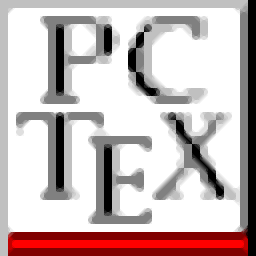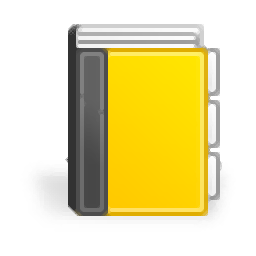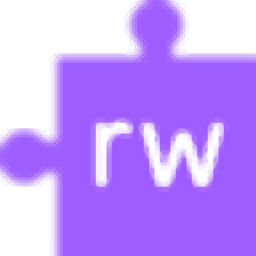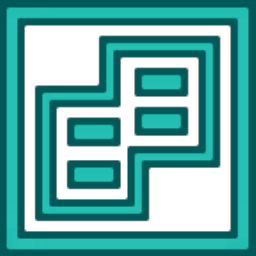
条码打印软件(uccsoft smartvizor)
v18.2 中文大小:31.5 MB 更新:2023/03/20
类别:出版印刷系统:WinXP, Win7, Win8, Win10, WinAll
分类分类
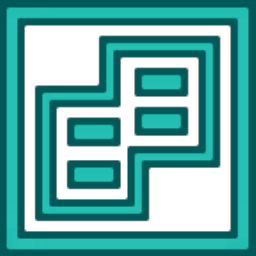
大小:31.5 MB 更新:2023/03/20
类别:出版印刷系统:WinXP, Win7, Win8, Win10, WinAll
uccsoft smartvizor是一款功能强大的条码设计与打印软件,软件提供了透明色文本、渐变颜色文本、可变文本块、可变静态文本、设置行间距、等间距文本、条形码参数、可变条形码、自动插入标题、自动插入序号等多种强大的功能,用户可以直接在所见所得设计面板进行条码设计,而且其提供了丰富的条码模板供用户进行选择,从而提升设计的效率,当用户完成后,还可以导出为多种格式或者直接进行打印,这里为您分享了smartvizor的,有需要的用户赶紧到本站下载体验吧!
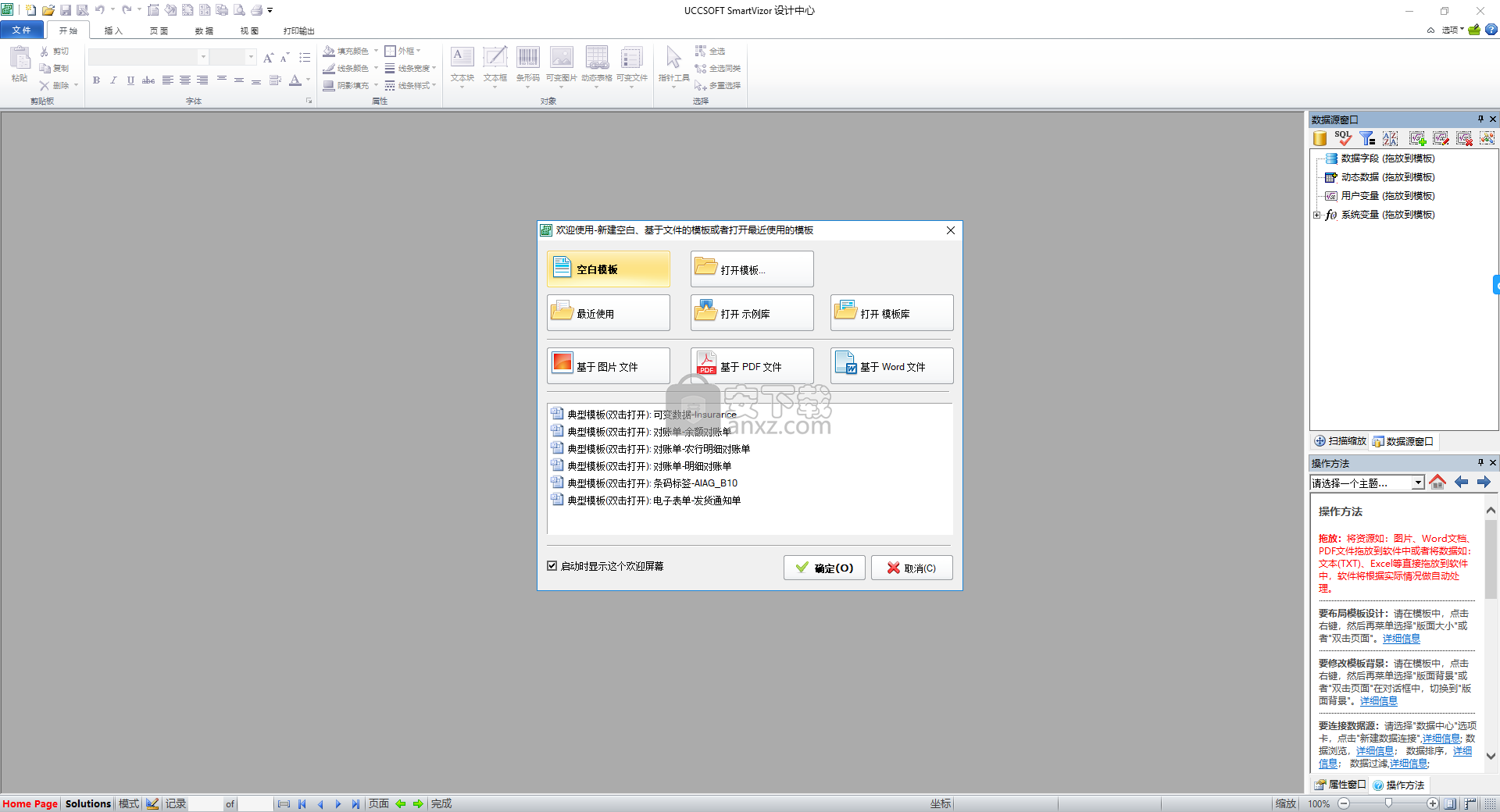
通过 SmartVizor, 您能够完美地将变量数据库信息合并到设计当中。对于广告、直邮资料、传单或其它任何类型的宣传文件, 您都可以倚赖于它。借助 SmartVizor, 用户能够通过简单或复杂的变量数据打印作业, 制作中等数量到大批数量的输出件
在使用这个应用程序时,您会感受到似曾相识的感觉,这不一定是减号,因为它有很多选项可供您使用,并且会让您完全习惯于处理。它想要完成的角色不仅仅是简单的文本编辑器。
SmartVizor为您提供了为出版物创建模板,各种需要填写的表格,甚至在您缺乏启动灵感的情况下提供支持的可能性,您可以修改的预设模型列表,或者只是按照给定的方式打印出来。
在易于访问方面,SmartVizor值得信赖。您可以导入各种其他文档,这对于避免从头开始创建新文档至关重要。它具有线性和二维条码等选项,特别适用于企业和与大量文书工作有关的地方。默认情况下,它还带有一个网格,可帮助您仔细对齐文本和插入的对象,从而为您的文档提供优雅的外观。
您第一次打开文档,通过其经典设计,它可以帮助您感到宾至如归,并为您提供专门的选项,使其成为可靠的文本编辑器。
无限制地使用可变图像,照片和签名
立即启动并运行:无需编程经验
布局重复,n-up
序列化和崩溃编号
使用当前的设计和数据库应用程序
无需更改PostScript RIP和打印机
可变信息以打印机的额定速度打印
降低了打印成本和打印浪费
高效的生产流程,节省时间和金钱
开放式架构 - 可轻松插入任何现有工作流程
即时预览可在打印前查看结果,以提高准确性
整个页面的条件打印
资源检查打印流可靠性
每个记录或每组的完成选项
纸盘选择(取决于打印机)
子集完成 - 即装订,折叠等(取决于打印机)
一种新的简化数据库接口
高级图像编辑工具
改进的图像采集支持
高级批量打印支持
另存为图像:如BMP,JPEG,GIF,EMF,PNG,TIFF
数字安全标签生成器和打印软件功能
1、下载并解压软件,双击安装程序进入如下的UCCSOFT SmartVizor Suite 18安装向导,单击【下一步】。
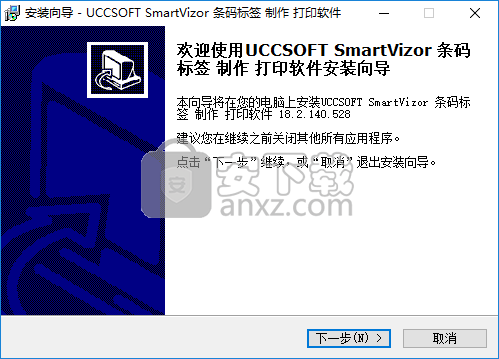
2、阅读许可协议,勾选【我接受许可协议】的选项,再进入下一步的安装。
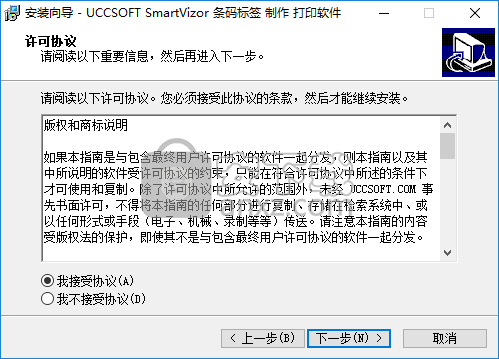
3、选择安装位置,用户可以选择默认的C:\Program Files (x86)\UCCSOFT SmartVizor Suite 18.2,也可以自定义。
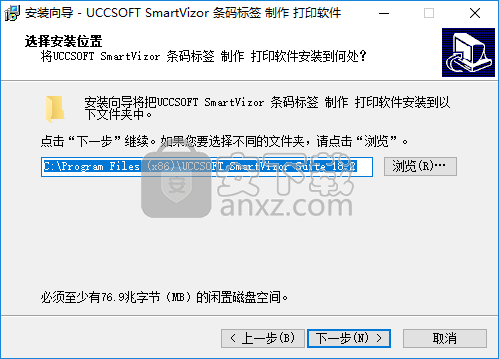
4、选择开始菜单文件夹,用户可以选择默认的UCCSOFT SmartVizor Suite 18.2。
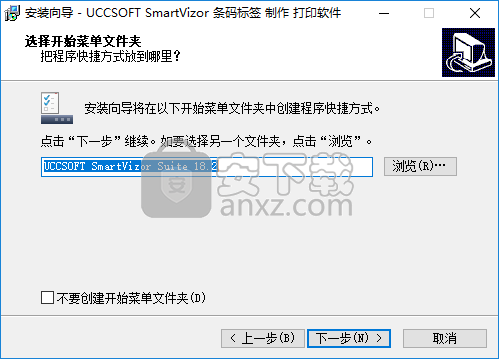
5、选择附加任务,用户可以勾选创建桌面快捷方式的选项。
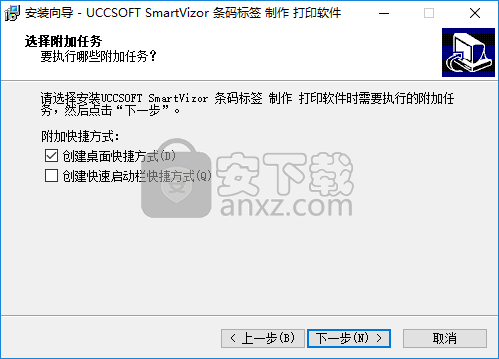
6、安装准备完毕,点击【安装】按钮即可开始进行安装。
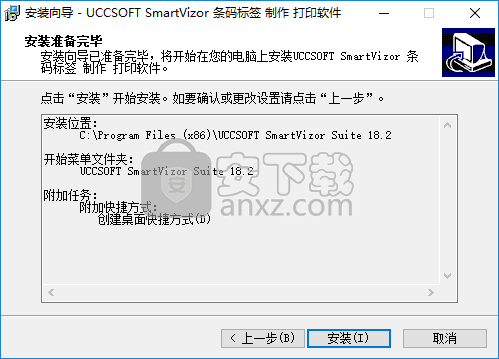
7、弹出如下的UCCSOFT SmartVizor Suite 18安装完成的提示,点击【结束】。
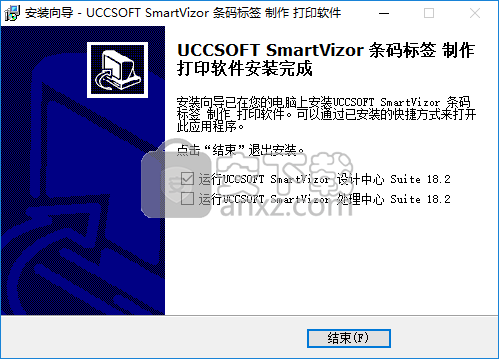
8、运行UCCSOFT SmartVizor Suite 18进入软件主界面。
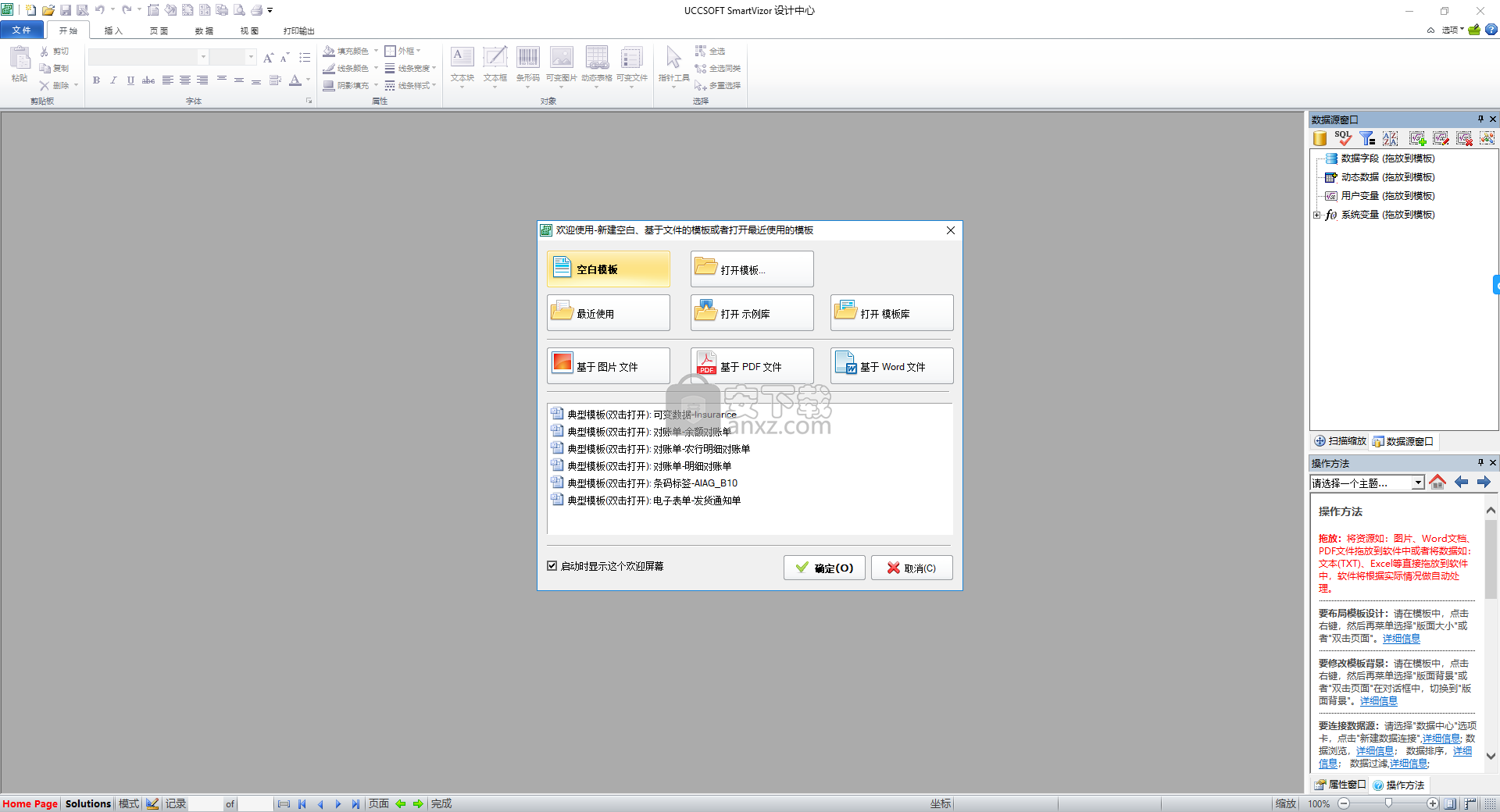
9、点击右上角的【选项】,然后选择【激活产品】。
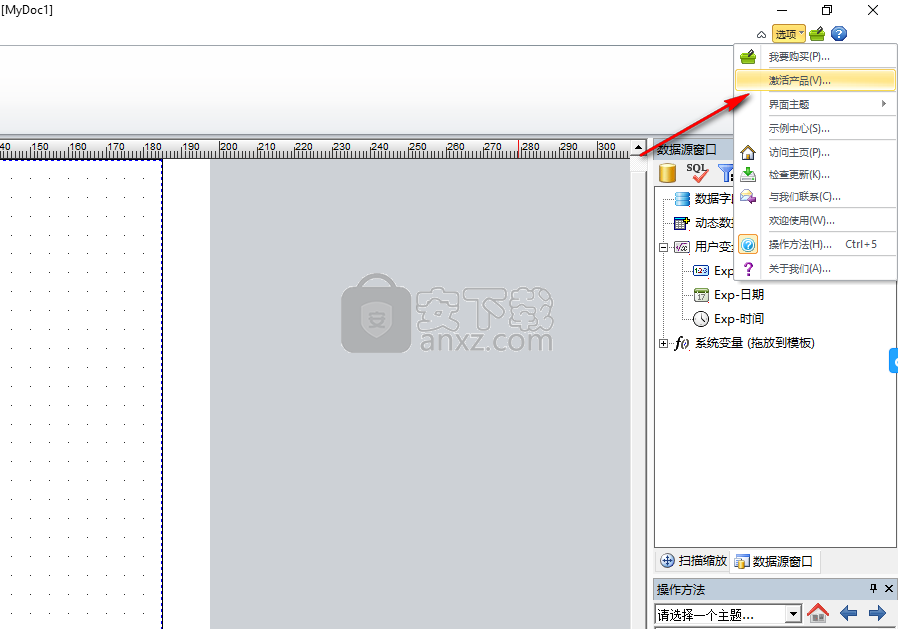
10、弹出如下的软件注册激活的窗口,输入以下提供的注册码,点击【验证激活】。
激活邮箱:Service@52PoJie.Cn
激活码:7002F9A7C2C6D2B9756EB4B65403A8D79BB5B818
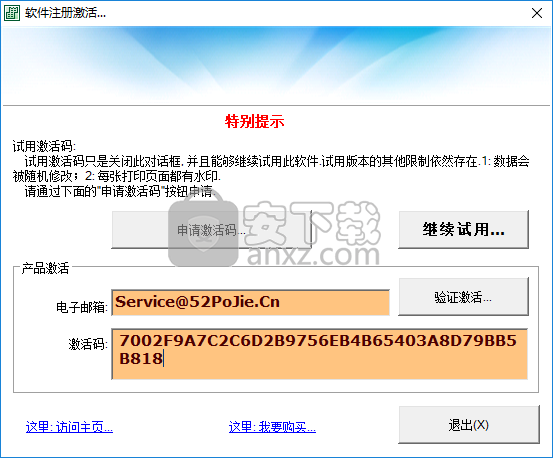
11、弹出如下的恭喜您激活成功的提示,完成注册。
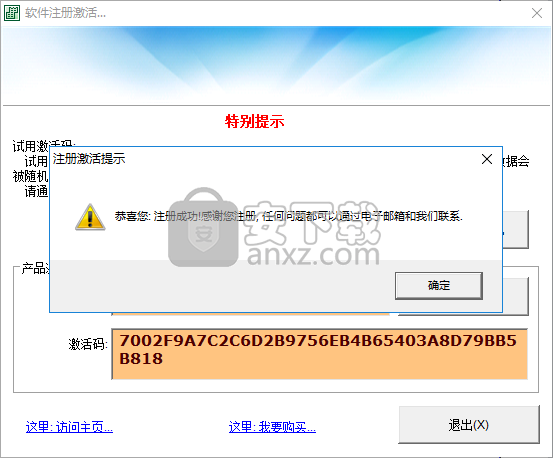
水印文本块
关于:水印文本块
SmartVizor 中的水印文本块对象可以包含静态文本和动态文本, 这两种文本之间以定界符分隔。在默认情况下, 使用 "[" 和 "]" 字符来定界变量。每个变量与一个用户变量或者数据库字段相关联。用户变量是指通常以数据库内容为基础的计算式.
添加:水印文本块
注:下面给出插入图形控件和添加变量的方法
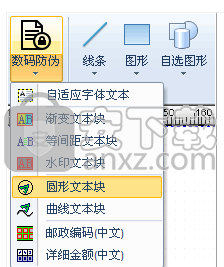
在可变控件工具栏中单击插入水印文本块按钮, 或者从插入菜单中选择特殊文本块插入水印文本块。
双击图形, 开始输入文本。在需要包含变量信息的任何位置, 输入有意义的名称并在两侧加上定界字符。在默认情况下, 使用 "[" 和 "]" 字符来定界变量
也可以直接从数据源工具盒中, 将数据库字段名称或者变量名称拖放到图形中, 系统将自动完成数据绑定。
完成之后, 在图形外单击。

变量:向图形分配变量
将变量与数据库中的字段相关联, 要执行此操作:
在变量面板中双击变量以显示用户变量编辑器;或者用右键单击文本对象并在编辑用户变量子菜单中选择变量。
(使用用户变量编辑器向变量分配用户变量。)
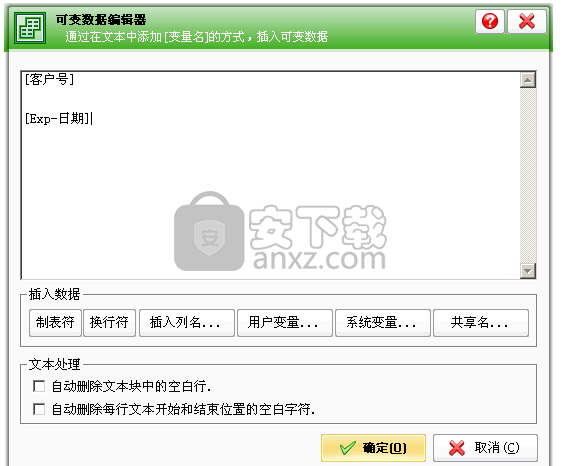
双击要与该变量相关联的数据库字段。

单击确定关闭窗口。
添加渐变颜色文本
关于渐变颜色文本
SmartVizor 中的渐变颜色文本对象可以包含静态文本和动态文本, 这两种文本之间以定界符分隔。在默认情况下, 使用 "[" 和 "]" 字符来定界变量。每个变量与一个用户变量相关联。用户变量是指通常以数据库内容为基础的计算式。
添加渐变颜色文本
注:除下面给出的方法外, 还可以使用另一种方法, 即直接将数据库字段拖放到版面上。这样将自动创建文本框和变量名称。
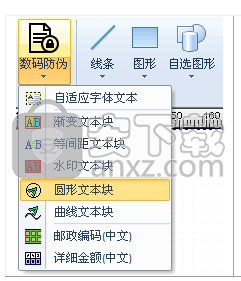
在工具栏中单击插入变形文本按钮, 或者从插入菜单中选择变形文本。
开始输入文本。在需要包含变量信息的任何位置, 输入有意义的名称并在两侧加上定界字符。在默认情况下, 使用 "[" 和 "]" 字符来定界变量。
完成之后, 在文本框外单击。
您所定义的变量自动出现在变量面板中。

向变量分配数据库字段
下一步是将变量与数据库中的字段相关联。要执行此操作:
在变量面板中双击变量以显示用户变量编辑器;或者用右键单击文本对象并在编辑用户变量子菜单中选择变量。
(使用用户变量编辑器向变量分配用户变量。)
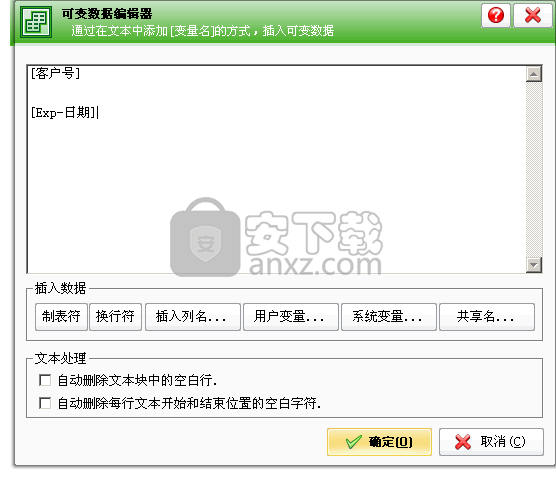
双击要与该变量相关联的数据库字段。
单击确定关闭窗口。
修改条形码属性
关于条形码属性
SmartVizor 条形码都有种类, 以及为不同的种类需要设置的不同的参数(属性)。
修改条形码属性
要执行此操作:
双击版面中的条形码对象
或者右击, 在菜单中, 选择数据绑定。

在可变数据绑定对话框中, 选择高级条形码。

单击确定关闭窗口。
入表格
在 SmartVizor 中, 可以通过从一组预先设好格式的表格(包括示例数据)中选择, 或通过选择需要的行数和列数来插入表格。
使用表格模板
可以使用表格模板插入基于一组预先设好格式的表格的表格。表格模板包含示例数据, 可以帮助您想象添加数据时表格的外观。
在要插入表格的位置单击。
在“插入”选项卡的“表格”组中, 单击“表格”, 指向“快速表格”, 再单击需要的模板。
使用所需的数据替换模板中的数据。
使用“表格”菜单
在要插入表格的位置单击。
在“插入”选项卡的“表格”组中, 单击“表格”, 然后在“插入表格”下, 拖动鼠标以选择需要的行数和列数。

使用“插入表格”命令
“插入表格”命令可以让您在将表格插入文档之前, 选择表格尺寸和格式。
在要插入表格的位置单击。
在“插入”选项卡上的“表格”组中, 单击“表格”, 然后单击“插入表格”。
在“表格尺寸”下, 拖动列数和行数。
在“‘自动调整’操作”下, 选择选项以调整表格尺寸。
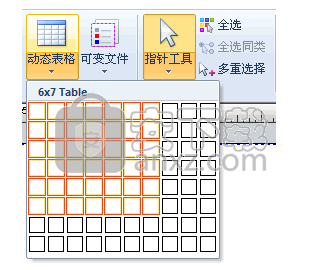
对象控制条件
关于对象控制条件
使用对象控制条件, 以便在打印过程中有条件地控制任何一个对象的行为。
指定对象控制条件
选择要设置条件的对象。
可以通过三种方式指定对象条件:(注意:必须先选择你准备控制的对象)
1:从右键菜单中, 选择打印控制条件
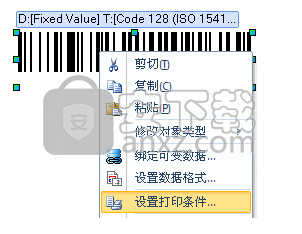
2:快捷工具条上选择
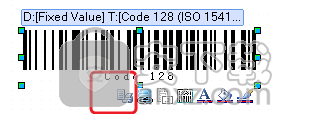
3:菜单->格式
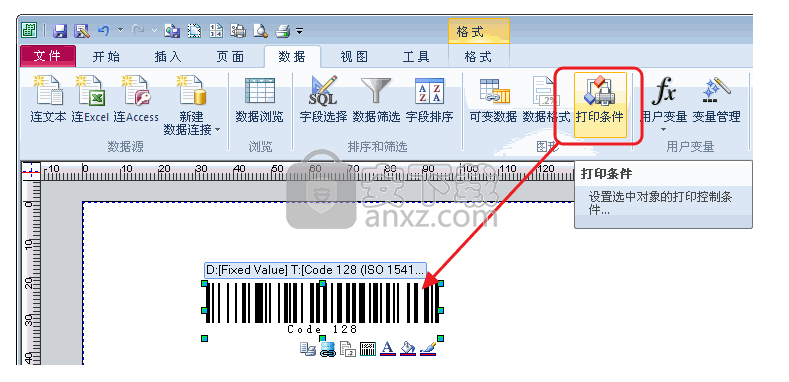
例如:
您想创建一封一页纸的通讯稿。SmartVizor可以使用数据库中的信息来确定是否打印。
您的对象由只有在男性的情况下才打印:
男性目标读者, 打印, 其他的不打印
使用的用户变量为: "[性别]"=="男"
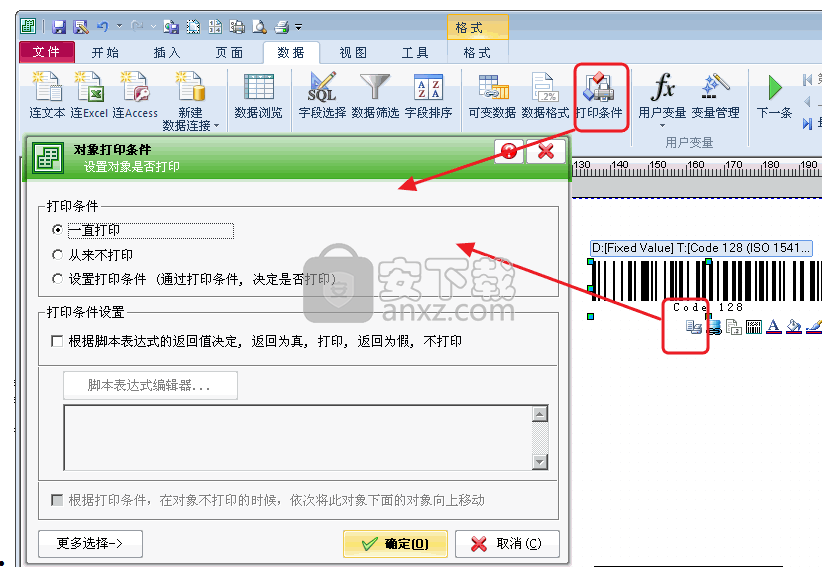
证卡图文批量印制王V5.0T 绿色 出版印刷8.00 MB
详情印刷百宝箱 出版印刷0.12 MB
详情adobe robohelp 出版印刷777 MBv2020.3.0 64位
详情条码打印软件(uccsoft smartvizor) 出版印刷31.5 MBv18.2 中文
详情QuarkCopyDesk 2020(出版印刷图文编辑软件) 出版印刷639.85 MBv16.0.1
详情Affinity Publisher(专业桌面出版软件) 出版印刷299.0 MBv1.7.1.404
详情QuarkCopyDesk 2020补丁 出版印刷18.85 MB附带安装教程
详情掌上书苑 epubbuilder 4.3.12.1 出版印刷13.00 MB
详情WordMate(多功能电子书制作与发布工具) 出版印刷5.78 MBv1.0.1 免费版
详情QuarkXPress 2020 出版印刷959.0 MBv16.0 中文
详情PCTeX(学术文章排版软件) 出版印刷17.5 MBv6.1
详情Office to FlashBook(Office文档转Flash Book文本工具) 出版印刷32.85 MBv3.2 免费版
详情FlashBook Writer(多合一Flash Book创作与发行软件) 出版印刷9.26 MBv3.2 免费版
详情Read&Write(多功能编写与阅读器) 出版印刷670.85 MBv12.0.66 免费版
详情QuiteRSS Portable(多功能文档阅读与新闻提要工具) 出版印刷65.85 MBv0.19.4 免费版
详情IDPhotoStudio(证件照片尺寸修改) 出版印刷2.33 MBv2.16.0.70 便携版
详情Inno Setup Compiler(多功能应用程序包创建工具) 出版印刷4.76 MBv6.0.5 免费版
详情美萍图书馆管理系统2020 出版印刷16.5 MBv5 官方版
详情BusinessCards MX(名片设计制作) 出版印刷88.4 MBv5.0 简体中文版
详情爱普生L805打印机清零软件 出版印刷0.95 MBv1.0 官方版
详情Adobe PageMaker 出版印刷121.00 MB7.0 中文版
详情爱普生L805打印机清零软件 出版印刷0.95 MBv1.0 官方版
详情条码打印软件(uccsoft smartvizor) 出版印刷31.5 MBv18.2 中文
详情BusinessCards MX(名片设计制作) 出版印刷88.4 MBv5.0 简体中文版
详情Adobe Indesign CC 2018 13.1.0 中文特别版 出版印刷252.00 MB
详情专业名片、卡片、胸牌制作系统(CardMaker) V5.2 纯净版 出版印刷8.85 MB
详情Affinity Publisher(专业桌面出版软件) 出版印刷299.0 MBv1.7.1.404
详情DPS设计印刷分享软件 出版印刷51.6 MBv1.9.3 官方版
详情名片设计 EximiousSoft Business Card Designer 5.10 汉化版 出版印刷18.00 MB
详情名片王-名片设计排版打印系统 V1.0 注册版 出版印刷4.00 MB
详情方正飞腾排版fit4.1 绿色版 出版印刷116.00 MB
详情印刷百宝箱 出版印刷0.12 MB
详情证卡图文批量印制王V5.0T 绿色 出版印刷8.00 MB
详情IDPhotoStudio(证件照片尺寸修改) 出版印刷2.33 MBv2.16.0.70 便携版
详情版面设计 QuarkXPress 2018 v14.1 中文注册版 出版印刷351.00 MB
详情掌上书苑 epubbuilder 4.3.12.1 出版印刷13.00 MB
详情Adobe InDesign CS6 简体中文激活版 出版印刷878.00 MB
详情Youtu Designer(有图全媒体设计云平台) 出版印刷52.9 MBv5.0.1.21 官方版
详情灵点条码制作系统 V2.1 绿色特别版 出版印刷0.71 MB
详情证卡制作软件ZWLin PVC 证卡制作系统 出版印刷4.00 MB
详情BusinessCards MX(名片设计制作) 出版印刷88.4 MBv5.0 简体中文版
详情Adobe PageMaker 出版印刷121.00 MB7.0 中文版
详情专业名片、卡片、胸牌制作系统(CardMaker) V5.2 纯净版 出版印刷8.85 MB
详情灵点条码制作系统 V2.1 绿色特别版 出版印刷0.71 MB
详情全国印刷行业名录2006版 1.0 特别版 出版印刷1.46 MB
详情证卡图文批量印制王V5.0T 绿色 出版印刷8.00 MB
详情印刷百宝箱 出版印刷0.12 MB
详情IDPhotoStudio(证件照片尺寸修改) 出版印刷2.33 MBv2.16.0.70 便携版
详情名片王-名片设计排版打印系统 V1.0 注册版 出版印刷4.00 MB
详情PdfEdit995(PDF文档制作工具) v9.2 注册版 出版印刷2.00 MB
详情